Общие сведения о свойствах Alignment, Margin, Padding
Класс FrameworkElement предоставляет несколько свойств, которые используются для точного размещения дочерних элементов. В этом разделе рассматриваются четыре наиболее важных свойства: HorizontalAlignment, Margin, Padding и VerticalAlignment. Очень важно иметь представление о результатах применения этих свойств, поскольку они обеспечивают основу для управления положением элементов в приложениях Windows Presentation Foundation (WPF).
Введение в позиционирование элементов
Существуют разные способы позиционирования элементов с помощью WPF. Однако идеальный макет достигается не просто выбором правильного элемента Panel. Для точного позиционирования необходимо понимать свойства HorizontalAlignment, Margin, Padding и VerticalAlignment.
На следующем рисунке показан сценарий макета, использующий несколько свойств размещения.
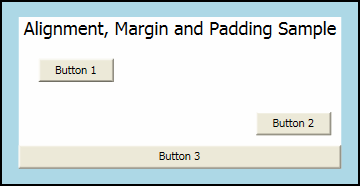
На первый взгляд может показаться, что элементы Button на этой иллюстрации размещены случайным образом. На самом деле их положение точно контролируется с помощью сочетания полей, выравнивания и заполнения.
В следующем примере демонстрируется создание макета, показанного на предыдущем рисунке. Элемент Border инкапсулирует родительский элемент StackPanel со значением Padding, равным 15 независимым пикселям устройства. Этот элемент отвечает за узкий диапазон LightBlue, окружающий дочерний элемент StackPanel. Дочерние элементы StackPanel используются для иллюстрации каждого из различных свойств размещения, описанных в этом разделе. Три элемента Button используются для демонстрации свойств Margin и HorizontalAlignment.
// Create the application's main Window.
mainWindow = new Window ();
mainWindow.Title = "Margins, Padding and Alignment Sample";
// Add a Border
myBorder = new Border();
myBorder.Background = Brushes.LightBlue;
myBorder.BorderBrush = Brushes.Black;
myBorder.Padding = new Thickness(15);
myBorder.BorderThickness = new Thickness(2);
myStackPanel = new StackPanel();
myStackPanel.Background = Brushes.White;
myStackPanel.HorizontalAlignment = HorizontalAlignment.Center;
myStackPanel.VerticalAlignment = VerticalAlignment.Top;
TextBlock myTextBlock = new TextBlock();
myTextBlock.Margin = new Thickness(5, 0, 5, 0);
myTextBlock.FontSize = 18;
myTextBlock.HorizontalAlignment = HorizontalAlignment.Center;
myTextBlock.Text = "Alignment, Margin and Padding Sample";
Button myButton1 = new Button();
myButton1.HorizontalAlignment = HorizontalAlignment.Left;
myButton1.Margin = new Thickness(20);
myButton1.Content = "Button 1";
Button myButton2 = new Button();
myButton2.HorizontalAlignment = HorizontalAlignment.Right;
myButton2.Margin = new Thickness(10);
myButton2.Content = "Button 2";
Button myButton3 = new Button();
myButton3.HorizontalAlignment = HorizontalAlignment.Stretch;
myButton3.Margin = new Thickness(0);
myButton3.Content = "Button 3";
// Add child elements to the parent StackPanel.
myStackPanel.Children.Add(myTextBlock);
myStackPanel.Children.Add(myButton1);
myStackPanel.Children.Add(myButton2);
myStackPanel.Children.Add(myButton3);
// Add the StackPanel as the lone Child of the Border.
myBorder.Child = myStackPanel;
// Add the Border as the Content of the Parent Window Object.
mainWindow.Content = myBorder;
mainWindow.Show ();
WindowTitle = "Margins, Padding and Alignment Sample"
'Add a Border.
Dim myBorder As New Border()
myBorder.Background = Brushes.LightBlue
myBorder.BorderBrush = Brushes.Black
myBorder.Padding = New Thickness(15)
myBorder.BorderThickness = New Thickness(2)
Dim myStackPanel As New StackPanel()
myStackPanel.Background = Brushes.White
myStackPanel.HorizontalAlignment = Windows.HorizontalAlignment.Center
myStackPanel.VerticalAlignment = Windows.VerticalAlignment.Top
Dim myTextBlock As New TextBlock()
myTextBlock.Margin = New Thickness(5, 0, 5, 0)
myTextBlock.FontSize = 18
myTextBlock.HorizontalAlignment = Windows.HorizontalAlignment.Center
myTextBlock.Text = "Alignment, Margin and Padding Sample"
Dim myButton1 As New Button()
myButton1.HorizontalAlignment = Windows.HorizontalAlignment.Left
myButton1.Margin = New Thickness(20)
myButton1.Content = "Button 1"
Dim myButton2 As New Button()
myButton2.HorizontalAlignment = Windows.HorizontalAlignment.Right
myButton2.Margin = New Thickness(10)
myButton2.Content = "Button 2"
Dim myButton3 As New Button()
myButton3.HorizontalAlignment = Windows.HorizontalAlignment.Stretch
myButton3.Margin = New Thickness(0)
myButton3.Content = "Button 3"
'Add child elements to the parent StackPanel.
myStackPanel.Children.Add(myTextBlock)
myStackPanel.Children.Add(myButton1)
myStackPanel.Children.Add(myButton2)
myStackPanel.Children.Add(myButton3)
'Add the StackPanel as the lone Child of the Border.
myBorder.Child = myStackPanel
' Add the Canvas as the lone Child of the Border
myBorder.Child = myStackPanel
Me.Content = myBorder
Следующая схема обеспечивает подробное представление различных свойств размещения, примененных в предыдущем примере. В последующих разделах этой статьи более подробно описывается использование каждого свойства размещения.
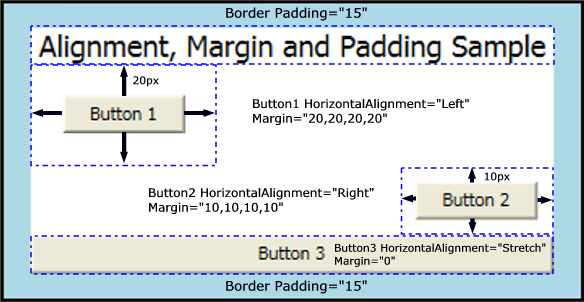
Общие сведения о свойствах Alignment
Свойства HorizontalAlignment и VerticalAlignment описывают, каким образом дочерний элемент должен быть расположен в выделенном пространстве макета родительского элемента. При совместном использовании этих свойств можно точно расположить дочерние элементы. Например, дочерние элементы DockPanel могут задавать четыре различных типа горизонтального выравнивания: Left, Right или Center, либо Stretch, чтобы заполнить доступное пространство. Аналогичные значения доступны для вертикального размещения.
Примечание.
Явным образом заданные свойства Height и Width в элементе имеют приоритет по сравнению со значением свойства Stretch. Попытка задать значение Height, Width и HorizontalAlignment для Stretch приводит к игнорированию запроса Stretch.
Свойство HorizontalAlignment
Свойство HorizontalAlignment объявляет характеристики горизонтального выравнивания, которые будут применяться к дочерним элементам. В следующей таблице описаны возможные значения свойства HorizontalAlignment.
| Элемент | Description |
|---|---|
| Left | Дочерние элементы выравниваются по левому краю выделенного пространства макета родительского элемента. |
| Center | Дочерние элементы выравниваются по центру выделенного пространства макета родительского элемента. |
| Right | Дочерние элементы выравниваются по правому краю выделенного пространства макета родительского элемента. |
| Stretch (по умолчанию) | Дочерние элементы растягиваются для заполнения выделенного пространства макета родительского элемента. Явные значения Width и Height имеют приоритет. |
В следующем примере показано применение свойства HorizontalAlignment к элементам Button. Показаны все значения атрибутов, чтобы проиллюстрировать различные режимы отрисовки.
Button myButton1 = new Button();
myButton1.HorizontalAlignment = HorizontalAlignment.Left;
myButton1.Content = "Button 1 (Left)";
Button myButton2 = new Button();
myButton2.HorizontalAlignment = HorizontalAlignment.Right;
myButton2.Content = "Button 2 (Right)";
Button myButton3 = new Button();
myButton3.HorizontalAlignment = HorizontalAlignment.Center;
myButton3.Content = "Button 3 (Center)";
Button myButton4 = new Button();
myButton4.HorizontalAlignment = HorizontalAlignment.Stretch;
myButton4.Content = "Button 4 (Stretch)";
Dim myButton1 As New Button()
myButton1.HorizontalAlignment = Windows.HorizontalAlignment.Left
myButton1.Margin = New Thickness(20)
myButton1.Content = "Button 1"
Dim myButton2 As New Button()
myButton2.HorizontalAlignment = Windows.HorizontalAlignment.Right
myButton2.Margin = New Thickness(10)
myButton2.Content = "Button 2"
Dim myButton3 As New Button()
myButton3.HorizontalAlignment = Windows.HorizontalAlignment.Center
myButton3.Margin = New Thickness(0)
myButton3.Content = "Button 3"
Dim myButton4 As New Button()
myButton4.HorizontalAlignment = Windows.HorizontalAlignment.Stretch
myButton4.Content = "Button 4 (Stretch)"
Приведенный выше код создает макет, похожий на следующий рисунок. Влияние позиционирования для каждого из значений HorizontalAlignment отображаются на иллюстрации.
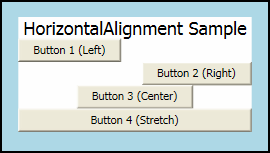
Свойство VerticalAlignment
Свойство VerticalAlignment описывает характеристики вертикального выравнивания, которые будут применяться к дочерним элементам. В следующей таблице описаны возможные значения свойства VerticalAlignment.
| Элемент | Description |
|---|---|
| Top | Дочерние элементы выравниваются по верхнему краю выделенного пространства макета родительского элемента. |
| Center | Дочерние элементы выравниваются по центру выделенного пространства макета родительского элемента. |
| Bottom | Дочерние элементы выравниваются по нижнему краю выделенного пространства макета родительского элемента. |
| Stretch (по умолчанию) | Дочерние элементы растягиваются для заполнения выделенного пространства макета родительского элемента. Явные значения Width и Height имеют приоритет. |
В следующем примере показано применение свойства VerticalAlignment к элементам Button. Показаны все значения атрибутов, чтобы проиллюстрировать различные режимы отрисовки. Для этого примера элемент Grid с видимым линиями сетки используется в качестве родительского для лучшей иллюстрации поведения каждого значения свойства в макете.
TextBlock myTextBlock = new TextBlock();
myTextBlock.FontSize = 18;
myTextBlock.HorizontalAlignment = HorizontalAlignment.Center;
myTextBlock.Text = "VerticalAlignment Sample";
Grid.SetRow(myTextBlock, 0);
Button myButton1 = new Button();
myButton1.VerticalAlignment = VerticalAlignment.Top;
myButton1.Content = "Button 1 (Top)";
Grid.SetRow(myButton1, 1);
Button myButton2 = new Button();
myButton2.VerticalAlignment = VerticalAlignment.Bottom;
myButton2.Content = "Button 2 (Bottom)";
Grid.SetRow(myButton2, 2);
Button myButton3 = new Button();
myButton3.VerticalAlignment = VerticalAlignment.Center;
myButton3.Content = "Button 3 (Center)";
Grid.SetRow(myButton3, 3);
Button myButton4 = new Button();
myButton4.VerticalAlignment = VerticalAlignment.Stretch;
myButton4.Content = "Button 4 (Stretch)";
Grid.SetRow(myButton4, 4);
Dim myTextBlock As New TextBlock()
myTextBlock.FontSize = 18
myTextBlock.HorizontalAlignment = Windows.HorizontalAlignment.Center
myTextBlock.Text = "VerticalAlignment Sample"
Grid.SetRow(myTextBlock, 0)
Dim myButton1 As New Button()
myButton1.VerticalAlignment = Windows.VerticalAlignment.Top
myButton1.Content = "Button 1 (Top)"
Grid.SetRow(myButton1, 1)
Dim myButton2 As New Button()
myButton2.VerticalAlignment = Windows.VerticalAlignment.Bottom
myButton2.Content = "Button 2 (Bottom)"
Grid.SetRow(myButton2, 2)
Dim myButton3 As New Button()
myButton3.VerticalAlignment = Windows.VerticalAlignment.Center
myButton3.Content = "Button 3 (Center)"
Grid.SetRow(myButton3, 3)
Dim myButton4 As New Button()
myButton4.VerticalAlignment = Windows.VerticalAlignment.Stretch
myButton4.Content = "Button 4 (Stretch)"
Grid.SetRow(myButton4, 4)
<Page xmlns="http://schemas.microsoft.com/winfx/2006/xaml/presentation"
xmlns:x="http://schemas.microsoft.com/winfx/2006/xaml"
WindowTitle="VerticalAlignment Sample">
<Border Background="LightBlue" BorderBrush="Black" BorderThickness="2" Padding="15">
<Grid Background="White" ShowGridLines="True">
<Grid.RowDefinitions>
<RowDefinition Height="25"/>
<RowDefinition Height="50"/>
<RowDefinition Height="50"/>
<RowDefinition Height="50"/>
<RowDefinition Height="50"/>
</Grid.RowDefinitions>
<TextBlock Grid.Row="0" Grid.Column="0" FontSize="18" HorizontalAlignment="Center">VerticalAlignment Sample</TextBlock>
<Button Grid.Row="1" Grid.Column="0" VerticalAlignment="Top">Button 1 (Top)</Button>
<Button Grid.Row="2" Grid.Column="0" VerticalAlignment="Bottom">Button 2 (Bottom)</Button>
<Button Grid.Row="3" Grid.Column="0" VerticalAlignment="Center">Button 3 (Center)</Button>
<Button Grid.Row="4" Grid.Column="0" VerticalAlignment="Stretch">Button 4 (Stretch)</Button>
</Grid>
</Border>
</Page>
Приведенный выше код создает макет, похожий на следующий рисунок. Влияние позиционирования для каждого из значений VerticalAlignment отображаются на иллюстрации.
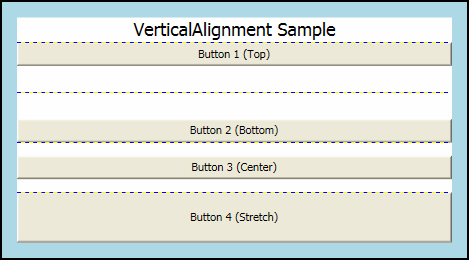
Основные сведения о свойствах Margin
Свойство Margin описывает расстояние между элементом и его дочерним элементов или одноранговыми узлами. Значения Margin могут быть универсальными при использовании такого синтаксиса, как Margin="20". С помощью этого синтаксиса к элементу будет применено равномерное поле Margin, равное 20 аппаратно-независимым пикселям. Значения Margin могут принимать вид четырех определенных значений, каждое значение описывает определенную ширину поля слева, сверху, справа и снизу (в указанном порядке) (например, Margin="0,10,5,25"). При правильном использовании свойства Margin можно получить более гибкое управление положением отображения элемента и положением отображения соседних и дочерних элементов.
Примечание.
Ненулевые поля добавляют пространство за пределами ActualWidth и ActualHeight элемента.
В следующем примере показано, как применить однородные поля к группе элементов Button. Элементы Button размещены равномерно с буфером поля, равным десяти пикселям в каждом направлении.
Button^ myButton7 = gcnew Button();
myButton7->Margin = Thickness(10);
myButton7->Content = "Button 7";
Button^ myButton8 = gcnew Button();
myButton8->Margin = Thickness(10);
myButton8->Content = "Button 8";
Button^ myButton9 = gcnew Button();
myButton9->Margin = Thickness(10);
myButton9->Content = "Button 9";
Button myButton7 = new Button();
myButton7.Margin = new Thickness(10);
myButton7.Content = "Button 7";
Button myButton8 = new Button();
myButton8.Margin = new Thickness(10);
myButton8.Content = "Button 8";
Button myButton9 = new Button();
myButton9.Margin = new Thickness(10);
myButton9.Content = "Button 9";
Dim myButton7 As New Button
myButton7.Margin = New Thickness(10)
myButton7.Content = "Button 7"
Dim myButton8 As New Button
myButton8.Margin = New Thickness(10)
myButton8.Content = "Button 8"
Dim myButton9 As New Button
myButton9.Margin = New Thickness(10)
myButton9.Content = "Button 9"
<Button Margin="10">Button 7</Button>
<Button Margin="10">Button 8</Button>
<Button Margin="10">Button 9</Button>
Во многих случаях универсальные поля не подходят. В этих случаях можно применять неоднородные интервалы. В следующем примере показано применение неоднородных полей к дочерним элементам. Поля описываются в следующем порядке: слева, сверху, справа, снизу.
Button^ myButton1 = gcnew Button();
myButton1->Margin = Thickness(0, 10, 0, 10);
myButton1->Content = "Button 1";
Button^ myButton2 = gcnew Button();
myButton2->Margin = Thickness(0, 10, 0, 10);
myButton2->Content = "Button 2";
Button^ myButton3 = gcnew Button();
myButton3->Margin = Thickness(0, 10, 0, 10);
Button myButton1 = new Button();
myButton1.Margin = new Thickness(0, 10, 0, 10);
myButton1.Content = "Button 1";
Button myButton2 = new Button();
myButton2.Margin = new Thickness(0, 10, 0, 10);
myButton2.Content = "Button 2";
Button myButton3 = new Button();
myButton3.Margin = new Thickness(0, 10, 0, 10);
Dim myButton1 As New Button
myButton1.Margin = New Thickness(0, 10, 0, 10)
myButton1.Content = "Button 1"
Dim myButton2 As New Button
myButton2.Margin = New Thickness(0, 10, 0, 10)
myButton2.Content = "Button 2"
Dim myButton3 As New Button
myButton3.Margin = New Thickness(0, 10, 0, 10)
<Button Margin="0,10,0,10">Button 1</Button>
<Button Margin="0,10,0,10">Button 2</Button>
<Button Margin="0,10,0,10">Button 3</Button>
Основные сведения о свойстве Padding
Свойство Padding аналогично свойству Margin во многих аспектах. Свойство Padding предоставляется только для нескольких классов, в частности для повышения удобства. К таким классам относятся Block, Border, Control и TextBlock. Свойство Padding увеличивает эффективный размер дочернего элемента на указанное значение Thickness.
В следующем примере показано применение Padding к родительскому элементу Border.
myBorder = gcnew Border();
myBorder->Background = Brushes::LightBlue;
myBorder->BorderBrush = Brushes::Black;
myBorder->BorderThickness = Thickness(2);
myBorder->CornerRadius = CornerRadius(45);
myBorder->Padding = Thickness(25);
myBorder = new Border();
myBorder.Background = Brushes.LightBlue;
myBorder.BorderBrush = Brushes.Black;
myBorder.BorderThickness = new Thickness(2);
myBorder.CornerRadius = new CornerRadius(45);
myBorder.Padding = new Thickness(25);
Dim myBorder As New Border
myBorder.Background = Brushes.LightBlue
myBorder.BorderBrush = Brushes.Black
myBorder.BorderThickness = New Thickness(2)
myBorder.CornerRadius = New CornerRadius(45)
myBorder.Padding = New Thickness(25)
<Border Background="LightBlue"
BorderBrush="Black"
BorderThickness="2"
CornerRadius="45"
Padding="25">
Использование свойств Alignment, Margin и Padding в приложении
HorizontalAlignment, Margin, Padding и VerticalAlignment предоставляют необходимое управление позиционированием для создания сложного пользовательского интерфейса. Эффекты каждого свойства позволяют изменить размещение дочерних элементов, обеспечивая гибкость создания динамических приложений и интерфейсов пользователя.
В следующем примере демонстрируются понятия, описанные в этом разделе. Основываясь на инфраструктуре, приведенной в первом примере раздела, этот пример добавляет элемент Grid как дочерний элемент Border. Padding применяется к родительскому элементу Border. Grid используется для секционирования пространства между тремя дочерними элементами StackPanel. Элементы Button используются для отображения различных эффектов Margin и HorizontalAlignment. Элементы TextBlock добавляются в каждый ColumnDefinition для улучшенного определения различных свойств, применяемых к элементам Button в каждом столбце.
mainWindow = gcnew Window();
myBorder = gcnew Border();
myBorder->Background = Brushes::LightBlue;
myBorder->BorderBrush = Brushes::Black;
myBorder->BorderThickness = Thickness(2);
myBorder->CornerRadius = CornerRadius(45);
myBorder->Padding = Thickness(25);
// Define the Grid.
myGrid = gcnew Grid();
myGrid->Background = Brushes::White;
myGrid->ShowGridLines = true;
// Define the Columns.
ColumnDefinition^ myColDef1 = gcnew ColumnDefinition();
myColDef1->Width = GridLength(1, GridUnitType::Auto);
ColumnDefinition^ myColDef2 = gcnew ColumnDefinition();
myColDef2->Width = GridLength(1, GridUnitType::Star);
ColumnDefinition^ myColDef3 = gcnew ColumnDefinition();
myColDef3->Width = GridLength(1, GridUnitType::Auto);
// Add the ColumnDefinitions to the Grid.
myGrid->ColumnDefinitions->Add(myColDef1);
myGrid->ColumnDefinitions->Add(myColDef2);
myGrid->ColumnDefinitions->Add(myColDef3);
// Add the first child StackPanel.
StackPanel^ myStackPanel = gcnew StackPanel();
myStackPanel->HorizontalAlignment = HorizontalAlignment::Left;
myStackPanel->VerticalAlignment = VerticalAlignment::Top;
Grid::SetColumn(myStackPanel, 0);
Grid::SetRow(myStackPanel, 0);
TextBlock^ myTextBlock1 = gcnew TextBlock();
myTextBlock1->FontSize = 18;
myTextBlock1->HorizontalAlignment = HorizontalAlignment::Center;
myTextBlock1->Margin = Thickness(0, 0, 0, 15);
myTextBlock1->Text = "StackPanel 1";
Button^ myButton1 = gcnew Button();
myButton1->Margin = Thickness(0, 10, 0, 10);
myButton1->Content = "Button 1";
Button^ myButton2 = gcnew Button();
myButton2->Margin = Thickness(0, 10, 0, 10);
myButton2->Content = "Button 2";
Button^ myButton3 = gcnew Button();
myButton3->Margin = Thickness(0, 10, 0, 10);
TextBlock^ myTextBlock2 = gcnew TextBlock();
myTextBlock2->Text = "ColumnDefinition.Width = \"Auto\"";
TextBlock^ myTextBlock3 = gcnew TextBlock();
myTextBlock3->Text = "StackPanel.HorizontalAlignment = \"Left\"";
TextBlock^ myTextBlock4 = gcnew TextBlock();
myTextBlock4->Text = "StackPanel.VerticalAlignment = \"Top\"";
TextBlock^ myTextBlock5 = gcnew TextBlock();
myTextBlock5->Text = "StackPanel.Orientation = \"Vertical\"";
TextBlock^ myTextBlock6 = gcnew TextBlock();
myTextBlock6->Text = "Button.Margin = \"1,10,0,10\"";
myStackPanel->Children->Add(myTextBlock1);
myStackPanel->Children->Add(myButton1);
myStackPanel->Children->Add(myButton2);
myStackPanel->Children->Add(myButton3);
myStackPanel->Children->Add(myTextBlock2);
myStackPanel->Children->Add(myTextBlock3);
myStackPanel->Children->Add(myTextBlock4);
myStackPanel->Children->Add(myTextBlock5);
myStackPanel->Children->Add(myTextBlock6);
// Add the second child StackPanel.
StackPanel^ myStackPanel2 = gcnew StackPanel();
myStackPanel2->HorizontalAlignment = HorizontalAlignment::Stretch;
myStackPanel2->VerticalAlignment = VerticalAlignment::Top;
myStackPanel2->Orientation = Orientation::Vertical;
Grid::SetColumn(myStackPanel2, 1);
Grid::SetRow(myStackPanel2, 0);
TextBlock^ myTextBlock7 = gcnew TextBlock();
myTextBlock7->FontSize = 18;
myTextBlock7->HorizontalAlignment = HorizontalAlignment::Center;
myTextBlock7->Margin = Thickness(0, 0, 0, 15);
myTextBlock7->Text = "StackPanel 2";
Button^ myButton4 = gcnew Button();
myButton4->Margin = Thickness(10, 0, 10, 0);
myButton4->Content = "Button 4";
Button^ myButton5 = gcnew Button();
myButton5->Margin = Thickness(10, 0, 10, 0);
myButton5->Content = "Button 5";
Button^ myButton6 = gcnew Button();
myButton6->Margin = Thickness(10, 0, 10, 0);
myButton6->Content = "Button 6";
TextBlock^ myTextBlock8 = gcnew TextBlock();
myTextBlock8->HorizontalAlignment = HorizontalAlignment::Center;
myTextBlock8->Text = "ColumnDefinition.Width = \"*\"";
TextBlock^ myTextBlock9 = gcnew TextBlock();
myTextBlock9->HorizontalAlignment = HorizontalAlignment::Center;
myTextBlock9->Text = "StackPanel.HorizontalAlignment = \"Stretch\"";
TextBlock^ myTextBlock10 = gcnew TextBlock();
myTextBlock10->HorizontalAlignment = HorizontalAlignment::Center;
myTextBlock10->Text = "StackPanel.VerticalAlignment = \"Top\"";
TextBlock^ myTextBlock11 = gcnew TextBlock();
myTextBlock11->HorizontalAlignment = HorizontalAlignment::Center;
myTextBlock11->Text = "StackPanel.Orientation = \"Vertical\"";
TextBlock^ myTextBlock12 = gcnew TextBlock();
myTextBlock12->HorizontalAlignment = HorizontalAlignment::Center;
myTextBlock12->Text = "Button.Margin = \"10,0,10,0\"";
myStackPanel2->Children->Add(myTextBlock7);
myStackPanel2->Children->Add(myButton4);
myStackPanel2->Children->Add(myButton5);
myStackPanel2->Children->Add(myButton6);
myStackPanel2->Children->Add(myTextBlock8);
myStackPanel2->Children->Add(myTextBlock9);
myStackPanel2->Children->Add(myTextBlock10);
myStackPanel2->Children->Add(myTextBlock11);
myStackPanel2->Children->Add(myTextBlock12);
// Add the final child StackPanel.
StackPanel^ myStackPanel3 = gcnew StackPanel();
myStackPanel3->HorizontalAlignment = HorizontalAlignment::Left;
myStackPanel3->VerticalAlignment = VerticalAlignment::Top;
Grid::SetColumn(myStackPanel3, 2);
Grid::SetRow(myStackPanel3, 0);
TextBlock^ myTextBlock13 = gcnew TextBlock();
myTextBlock13->FontSize = 18;
myTextBlock13->HorizontalAlignment = HorizontalAlignment::Center;
myTextBlock13->Margin = Thickness(0, 0, 0, 15);
myTextBlock13->Text = "StackPanel 3";
Button^ myButton7 = gcnew Button();
myButton7->Margin = Thickness(10);
myButton7->Content = "Button 7";
Button^ myButton8 = gcnew Button();
myButton8->Margin = Thickness(10);
myButton8->Content = "Button 8";
Button^ myButton9 = gcnew Button();
myButton9->Margin = Thickness(10);
myButton9->Content = "Button 9";
TextBlock^ myTextBlock14 = gcnew TextBlock();
myTextBlock14->Text = "ColumnDefinition.Width = \"Auto\"";
TextBlock^ myTextBlock15 = gcnew TextBlock();
myTextBlock15->Text = "StackPanel.HorizontalAlignment = \"Left\"";
TextBlock^ myTextBlock16 = gcnew TextBlock();
myTextBlock16->Text = "StackPanel.VerticalAlignment = \"Top\"";
TextBlock^ myTextBlock17 = gcnew TextBlock();
myTextBlock17->Text = "StackPanel.Orientation = \"Vertical\"";
TextBlock^ myTextBlock18 = gcnew TextBlock();
myTextBlock18->Text = "Button.Margin = \"10\"";
myStackPanel3->Children->Add(myTextBlock13);
myStackPanel3->Children->Add(myButton7);
myStackPanel3->Children->Add(myButton8);
myStackPanel3->Children->Add(myButton9);
myStackPanel3->Children->Add(myTextBlock14);
myStackPanel3->Children->Add(myTextBlock15);
myStackPanel3->Children->Add(myTextBlock16);
myStackPanel3->Children->Add(myTextBlock17);
myStackPanel3->Children->Add(myTextBlock18);
// Add child content to the parent Grid.
myGrid->Children->Add(myStackPanel);
myGrid->Children->Add(myStackPanel2);
myGrid->Children->Add(myStackPanel3);
// Add the Grid as the lone child of the Border.
myBorder->Child = myGrid;
// Add the Border to the Window as Content and show the Window.
mainWindow->Content = myBorder;
mainWindow->Title = "Margin, Padding, and Alignment Sample";
mainWindow->Show();
mainWindow = new Window();
myBorder = new Border();
myBorder.Background = Brushes.LightBlue;
myBorder.BorderBrush = Brushes.Black;
myBorder.BorderThickness = new Thickness(2);
myBorder.CornerRadius = new CornerRadius(45);
myBorder.Padding = new Thickness(25);
// Define the Grid.
myGrid = new Grid();
myGrid.Background = Brushes.White;
myGrid.ShowGridLines = true;
// Define the Columns.
ColumnDefinition myColDef1 = new ColumnDefinition();
myColDef1.Width = new GridLength(1, GridUnitType.Auto);
ColumnDefinition myColDef2 = new ColumnDefinition();
myColDef2.Width = new GridLength(1, GridUnitType.Star);
ColumnDefinition myColDef3 = new ColumnDefinition();
myColDef3.Width = new GridLength(1, GridUnitType.Auto);
// Add the ColumnDefinitions to the Grid.
myGrid.ColumnDefinitions.Add(myColDef1);
myGrid.ColumnDefinitions.Add(myColDef2);
myGrid.ColumnDefinitions.Add(myColDef3);
// Add the first child StackPanel.
StackPanel myStackPanel = new StackPanel();
myStackPanel.HorizontalAlignment = HorizontalAlignment.Left;
myStackPanel.VerticalAlignment = VerticalAlignment.Top;
Grid.SetColumn(myStackPanel, 0);
Grid.SetRow(myStackPanel, 0);
TextBlock myTextBlock1 = new TextBlock();
myTextBlock1.FontSize = 18;
myTextBlock1.HorizontalAlignment = HorizontalAlignment.Center;
myTextBlock1.Margin = new Thickness(0, 0, 0, 15);
myTextBlock1.Text = "StackPanel 1";
Button myButton1 = new Button();
myButton1.Margin = new Thickness(0, 10, 0, 10);
myButton1.Content = "Button 1";
Button myButton2 = new Button();
myButton2.Margin = new Thickness(0, 10, 0, 10);
myButton2.Content = "Button 2";
Button myButton3 = new Button();
myButton3.Margin = new Thickness(0, 10, 0, 10);
TextBlock myTextBlock2 = new TextBlock();
myTextBlock2.Text = @"ColumnDefinition.Width = ""Auto""";
TextBlock myTextBlock3 = new TextBlock();
myTextBlock3.Text = @"StackPanel.HorizontalAlignment = ""Left""";
TextBlock myTextBlock4 = new TextBlock();
myTextBlock4.Text = @"StackPanel.VerticalAlignment = ""Top""";
TextBlock myTextBlock5 = new TextBlock();
myTextBlock5.Text = @"StackPanel.Orientation = ""Vertical""";
TextBlock myTextBlock6 = new TextBlock();
myTextBlock6.Text = @"Button.Margin = ""1,10,0,10""";
myStackPanel.Children.Add(myTextBlock1);
myStackPanel.Children.Add(myButton1);
myStackPanel.Children.Add(myButton2);
myStackPanel.Children.Add(myButton3);
myStackPanel.Children.Add(myTextBlock2);
myStackPanel.Children.Add(myTextBlock3);
myStackPanel.Children.Add(myTextBlock4);
myStackPanel.Children.Add(myTextBlock5);
myStackPanel.Children.Add(myTextBlock6);
// Add the second child StackPanel.
StackPanel myStackPanel2 = new StackPanel();
myStackPanel2.HorizontalAlignment = HorizontalAlignment.Stretch;
myStackPanel2.VerticalAlignment = VerticalAlignment.Top;
myStackPanel2.Orientation = Orientation.Vertical;
Grid.SetColumn(myStackPanel2, 1);
Grid.SetRow(myStackPanel2, 0);
TextBlock myTextBlock7 = new TextBlock();
myTextBlock7.FontSize = 18;
myTextBlock7.HorizontalAlignment = HorizontalAlignment.Center;
myTextBlock7.Margin = new Thickness(0, 0, 0, 15);
myTextBlock7.Text = "StackPanel 2";
Button myButton4 = new Button();
myButton4.Margin = new Thickness(10, 0, 10, 0);
myButton4.Content = "Button 4";
Button myButton5 = new Button();
myButton5.Margin = new Thickness(10, 0, 10, 0);
myButton5.Content = "Button 5";
Button myButton6 = new Button();
myButton6.Margin = new Thickness(10, 0, 10, 0);
myButton6.Content = "Button 6";
TextBlock myTextBlock8 = new TextBlock();
myTextBlock8.HorizontalAlignment = HorizontalAlignment.Center;
myTextBlock8.Text = @"ColumnDefinition.Width = ""*""";
TextBlock myTextBlock9 = new TextBlock();
myTextBlock9.HorizontalAlignment = HorizontalAlignment.Center;
myTextBlock9.Text = @"StackPanel.HorizontalAlignment = ""Stretch""";
TextBlock myTextBlock10 = new TextBlock();
myTextBlock10.HorizontalAlignment = HorizontalAlignment.Center;
myTextBlock10.Text = @"StackPanel.VerticalAlignment = ""Top""";
TextBlock myTextBlock11 = new TextBlock();
myTextBlock11.HorizontalAlignment = HorizontalAlignment.Center;
myTextBlock11.Text = @"StackPanel.Orientation = ""Vertical""";
TextBlock myTextBlock12 = new TextBlock();
myTextBlock12.HorizontalAlignment = HorizontalAlignment.Center;
myTextBlock12.Text = @"Button.Margin = ""10,0,10,0""";
myStackPanel2.Children.Add(myTextBlock7);
myStackPanel2.Children.Add(myButton4);
myStackPanel2.Children.Add(myButton5);
myStackPanel2.Children.Add(myButton6);
myStackPanel2.Children.Add(myTextBlock8);
myStackPanel2.Children.Add(myTextBlock9);
myStackPanel2.Children.Add(myTextBlock10);
myStackPanel2.Children.Add(myTextBlock11);
myStackPanel2.Children.Add(myTextBlock12);
// Add the final child StackPanel.
StackPanel myStackPanel3 = new StackPanel();
myStackPanel3.HorizontalAlignment = HorizontalAlignment.Left;
myStackPanel3.VerticalAlignment = VerticalAlignment.Top;
Grid.SetColumn(myStackPanel3, 2);
Grid.SetRow(myStackPanel3, 0);
TextBlock myTextBlock13 = new TextBlock();
myTextBlock13.FontSize = 18;
myTextBlock13.HorizontalAlignment = HorizontalAlignment.Center;
myTextBlock13.Margin = new Thickness(0, 0, 0, 15);
myTextBlock13.Text = "StackPanel 3";
Button myButton7 = new Button();
myButton7.Margin = new Thickness(10);
myButton7.Content = "Button 7";
Button myButton8 = new Button();
myButton8.Margin = new Thickness(10);
myButton8.Content = "Button 8";
Button myButton9 = new Button();
myButton9.Margin = new Thickness(10);
myButton9.Content = "Button 9";
TextBlock myTextBlock14 = new TextBlock();
myTextBlock14.Text = @"ColumnDefinition.Width = ""Auto""";
TextBlock myTextBlock15 = new TextBlock();
myTextBlock15.Text = @"StackPanel.HorizontalAlignment = ""Left""";
TextBlock myTextBlock16 = new TextBlock();
myTextBlock16.Text = @"StackPanel.VerticalAlignment = ""Top""";
TextBlock myTextBlock17 = new TextBlock();
myTextBlock17.Text = @"StackPanel.Orientation = ""Vertical""";
TextBlock myTextBlock18 = new TextBlock();
myTextBlock18.Text = @"Button.Margin = ""10""";
myStackPanel3.Children.Add(myTextBlock13);
myStackPanel3.Children.Add(myButton7);
myStackPanel3.Children.Add(myButton8);
myStackPanel3.Children.Add(myButton9);
myStackPanel3.Children.Add(myTextBlock14);
myStackPanel3.Children.Add(myTextBlock15);
myStackPanel3.Children.Add(myTextBlock16);
myStackPanel3.Children.Add(myTextBlock17);
myStackPanel3.Children.Add(myTextBlock18);
// Add child content to the parent Grid.
myGrid.Children.Add(myStackPanel);
myGrid.Children.Add(myStackPanel2);
myGrid.Children.Add(myStackPanel3);
// Add the Grid as the lone child of the Border.
myBorder.Child = myGrid;
// Add the Border to the Window as Content and show the Window.
mainWindow.Content = myBorder;
mainWindow.Title = "Margin, Padding, and Alignment Sample";
mainWindow.Show();
Dim myBorder As New Border
myBorder.Background = Brushes.LightBlue
myBorder.BorderBrush = Brushes.Black
myBorder.BorderThickness = New Thickness(2)
myBorder.CornerRadius = New CornerRadius(45)
myBorder.Padding = New Thickness(25)
'Define the Grid.
Dim myGrid As New Grid
myGrid.Background = Brushes.White
myGrid.ShowGridLines = True
'Define the Columns.
Dim myColDef1 As New ColumnDefinition
myColDef1.Width = New GridLength(1, GridUnitType.Auto)
Dim myColDef2 As New ColumnDefinition
myColDef2.Width = New GridLength(1, GridUnitType.Star)
Dim myColDef3 As New ColumnDefinition
myColDef3.Width = New GridLength(1, GridUnitType.Auto)
'Add the ColumnDefinitions to the Grid
myGrid.ColumnDefinitions.Add(myColDef1)
myGrid.ColumnDefinitions.Add(myColDef2)
myGrid.ColumnDefinitions.Add(myColDef3)
'Add the first child StackPanel.
Dim myStackPanel As New StackPanel
myStackPanel.HorizontalAlignment = System.Windows.HorizontalAlignment.Left
myStackPanel.VerticalAlignment = System.Windows.VerticalAlignment.Top
Grid.SetColumn(myStackPanel, 0)
Grid.SetRow(myStackPanel, 0)
Dim myTextBlock1 As New TextBlock
myTextBlock1.FontSize = 18
myTextBlock1.HorizontalAlignment = System.Windows.HorizontalAlignment.Center
myTextBlock1.Margin = New Thickness(0, 0, 0, 15)
myTextBlock1.Text = "StackPanel 1"
Dim myButton1 As New Button
myButton1.Margin = New Thickness(0, 10, 0, 10)
myButton1.Content = "Button 1"
Dim myButton2 As New Button
myButton2.Margin = New Thickness(0, 10, 0, 10)
myButton2.Content = "Button 2"
Dim myButton3 As New Button
myButton3.Margin = New Thickness(0, 10, 0, 10)
Dim myTextBlock2 As New TextBlock
myTextBlock2.Text = "ColumnDefinition.Width = ""Auto"""
Dim myTextBlock3 As New TextBlock
myTextBlock3.Text = "StackPanel.HorizontalAlignment = ""Left"""
Dim myTextBlock4 As New TextBlock
myTextBlock4.Text = "StackPanel.VerticalAlignment = ""Top"""
Dim myTextBlock5 As New TextBlock
myTextBlock5.Text = "StackPanel.Orientation = ""Vertical"""
Dim myTextBlock6 As New TextBlock
myTextBlock6.Text = "Button.Margin = ""1,10,0,10"""
myStackPanel.Children.Add(myTextBlock1)
myStackPanel.Children.Add(myButton1)
myStackPanel.Children.Add(myButton2)
myStackPanel.Children.Add(myButton3)
myStackPanel.Children.Add(myTextBlock2)
myStackPanel.Children.Add(myTextBlock3)
myStackPanel.Children.Add(myTextBlock4)
myStackPanel.Children.Add(myTextBlock5)
myStackPanel.Children.Add(myTextBlock6)
'Add the second child StackPanel.
Dim myStackPanel2 As New StackPanel
myStackPanel2.HorizontalAlignment = System.Windows.HorizontalAlignment.Stretch
myStackPanel2.VerticalAlignment = System.Windows.VerticalAlignment.Top
myStackPanel2.Orientation = Orientation.Vertical
Grid.SetColumn(myStackPanel2, 1)
Grid.SetRow(myStackPanel2, 0)
Dim myTextBlock7 As New TextBlock
myTextBlock7.FontSize = 18
myTextBlock7.HorizontalAlignment = System.Windows.HorizontalAlignment.Center
myTextBlock7.Margin = New Thickness(0, 0, 0, 15)
myTextBlock7.Text = "StackPanel 2"
Dim myButton4 As New Button
myButton4.Margin = New Thickness(10, 0, 10, 0)
myButton4.Content = "Button 4"
Dim myButton5 As New Button
myButton5.Margin = New Thickness(10, 0, 10, 0)
myButton5.Content = "Button 5"
Dim myButton6 As New Button
myButton6.Margin = New Thickness(10, 0, 10, 0)
myButton6.Content = "Button 6"
Dim myTextBlock8 As New TextBlock
myTextBlock8.HorizontalAlignment = System.Windows.HorizontalAlignment.Center
myTextBlock8.Text = "ColumnDefinition.Width = ""*"""
Dim myTextBlock9 As New TextBlock
myTextBlock9.HorizontalAlignment = System.Windows.HorizontalAlignment.Center
myTextBlock9.Text = "StackPanel.HorizontalAlignment = ""Stretch"""
Dim myTextBlock10 As New TextBlock
myTextBlock10.HorizontalAlignment = System.Windows.HorizontalAlignment.Center
myTextBlock10.Text = "StackPanel.VerticalAlignment = ""Top"""
Dim myTextBlock11 As New TextBlock
myTextBlock11.HorizontalAlignment = System.Windows.HorizontalAlignment.Center
myTextBlock11.Text = "StackPanel.Orientation = ""Vertical"""
Dim myTextBlock12 As New TextBlock
myTextBlock12.HorizontalAlignment = System.Windows.HorizontalAlignment.Center
myTextBlock12.Text = "Button.Margin = ""10,0,10,0"""
myStackPanel2.Children.Add(myTextBlock7)
myStackPanel2.Children.Add(myButton4)
myStackPanel2.Children.Add(myButton5)
myStackPanel2.Children.Add(myButton6)
myStackPanel2.Children.Add(myTextBlock8)
myStackPanel2.Children.Add(myTextBlock9)
myStackPanel2.Children.Add(myTextBlock10)
myStackPanel2.Children.Add(myTextBlock11)
myStackPanel2.Children.Add(myTextBlock12)
'Add the final child StackPanel.
Dim myStackPanel3 As New StackPanel
myStackPanel3.HorizontalAlignment = System.Windows.HorizontalAlignment.Left
myStackPanel3.VerticalAlignment = System.Windows.VerticalAlignment.Top
Grid.SetColumn(myStackPanel3, 2)
Grid.SetRow(myStackPanel3, 0)
Dim myTextBlock13 As New TextBlock
myTextBlock13.FontSize = 18
myTextBlock13.HorizontalAlignment = System.Windows.HorizontalAlignment.Center
myTextBlock13.Margin = New Thickness(0, 0, 0, 15)
myTextBlock13.Text = "StackPanel 3"
Dim myButton7 As New Button
myButton7.Margin = New Thickness(10)
myButton7.Content = "Button 7"
Dim myButton8 As New Button
myButton8.Margin = New Thickness(10)
myButton8.Content = "Button 8"
Dim myButton9 As New Button
myButton9.Margin = New Thickness(10)
myButton9.Content = "Button 9"
Dim myTextBlock14 As New TextBlock
myTextBlock14.Text = "ColumnDefinition.Width = ""Auto"""
Dim myTextBlock15 As New TextBlock
myTextBlock15.Text = "StackPanel.HorizontalAlignment = ""Left"""
Dim myTextBlock16 As New TextBlock
myTextBlock16.Text = "StackPanel.VerticalAlignment = ""Top"""
Dim myTextBlock17 As New TextBlock
myTextBlock17.Text = "StackPanel.Orientation = ""Vertical"""
Dim myTextBlock18 As New TextBlock
myTextBlock18.Text = "Button.Margin = ""10"""
myStackPanel3.Children.Add(myTextBlock13)
myStackPanel3.Children.Add(myButton7)
myStackPanel3.Children.Add(myButton8)
myStackPanel3.Children.Add(myButton9)
myStackPanel3.Children.Add(myTextBlock14)
myStackPanel3.Children.Add(myTextBlock15)
myStackPanel3.Children.Add(myTextBlock16)
myStackPanel3.Children.Add(myTextBlock17)
myStackPanel3.Children.Add(myTextBlock18)
'Add child content to the parent Grid.
myGrid.Children.Add(myStackPanel)
myGrid.Children.Add(myStackPanel2)
myGrid.Children.Add(myStackPanel3)
'Add the Grid as the lone child of the Border.
myBorder.Child = myGrid
<Page xmlns="http://schemas.microsoft.com/winfx/2006/xaml/presentation" WindowTitle="Margins, Padding and Alignment Sample">
<Border Background="LightBlue"
BorderBrush="Black"
BorderThickness="2"
CornerRadius="45"
Padding="25">
<Grid Background="White" ShowGridLines="True">
<Grid.ColumnDefinitions>
<ColumnDefinition Width="Auto"/>
<ColumnDefinition Width="*"/>
<ColumnDefinition Width="Auto"/>
</Grid.ColumnDefinitions>
<StackPanel Grid.Column="0" Grid.Row="0" HorizontalAlignment="Left" Name="StackPanel1" VerticalAlignment="Top">
<TextBlock FontSize="18" HorizontalAlignment="Center" Margin="0,0,0,15">StackPanel1</TextBlock>
<Button Margin="0,10,0,10">Button 1</Button>
<Button Margin="0,10,0,10">Button 2</Button>
<Button Margin="0,10,0,10">Button 3</Button>
<TextBlock>ColumnDefinition.Width="Auto"</TextBlock>
<TextBlock>StackPanel.HorizontalAlignment="Left"</TextBlock>
<TextBlock>StackPanel.VerticalAlignment="Top"</TextBlock>
<TextBlock>StackPanel.Orientation="Vertical"</TextBlock>
<TextBlock>Button.Margin="0,10,0,10"</TextBlock>
</StackPanel>
<StackPanel Grid.Column="1" Grid.Row="0" HorizontalAlignment="Stretch" Name="StackPanel2" VerticalAlignment="Top" Orientation="Vertical">
<TextBlock FontSize="18" HorizontalAlignment="Center" Margin="0,0,0,15">StackPanel2</TextBlock>
<Button Margin="10,0,10,0">Button 4</Button>
<Button Margin="10,0,10,0">Button 5</Button>
<Button Margin="10,0,10,0">Button 6</Button>
<TextBlock HorizontalAlignment="Center">ColumnDefinition.Width="*"</TextBlock>
<TextBlock HorizontalAlignment="Center">StackPanel.HorizontalAlignment="Stretch"</TextBlock>
<TextBlock HorizontalAlignment="Center">StackPanel.VerticalAlignment="Top"</TextBlock>
<TextBlock HorizontalAlignment="Center">StackPanel.Orientation="Vertical"</TextBlock>
<TextBlock HorizontalAlignment="Center">Button.Margin="10,0,10,0"</TextBlock>
</StackPanel>
<StackPanel Grid.Column="2" Grid.Row="0" HorizontalAlignment="Left" Name="StackPanel3" VerticalAlignment="Top">
<TextBlock FontSize="18" HorizontalAlignment="Center" Margin="0,0,0,15">StackPanel3</TextBlock>
<Button Margin="10">Button 7</Button>
<Button Margin="10">Button 8</Button>
<Button Margin="10">Button 9</Button>
<TextBlock>ColumnDefinition.Width="Auto"</TextBlock>
<TextBlock>StackPanel.HorizontalAlignment="Left"</TextBlock>
<TextBlock>StackPanel.VerticalAlignment="Top"</TextBlock>
<TextBlock>StackPanel.Orientation="Vertical"</TextBlock>
<TextBlock>Button.Margin="10"</TextBlock>
</StackPanel>
</Grid>
</Border>
</Page>
При компиляции приведенное выше приложение создает пользовательский интерфейс, который показан на рисунке ниже. Влияние различных значений свойств выражается интервалами между элементами, а существенные изменения значений свойств для элементов в каждом столбце отображаются внутри элементов TextBlock.
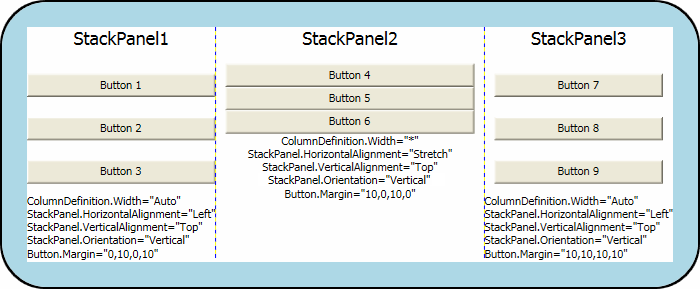
Дальнейшие действия
Свойства размещения, определенные классом FrameworkElement, обеспечивают точное управление размещением элементов в приложениях WPF. Вы получаете в свое распоряжение несколько способов, позволяющих более эффективно размещать элементы с помощью WPF.
Доступны дополнительные ресурсы, в которых макет WPF рассматривается более подробно. В разделе Общие сведения о панелях содержатся более подробные сведения о различных элементах Panel. В разделе Пошаговое руководство. Создание первого классического приложения WPF рассмотрены дополнительные методики, использующие элементы макета для размещения компонентов и привязки их действий к источникам данных.
См. также
.NET Desktop feedback
